Steam Deckは、SSHのアクセシビリティを発表します
このガイドでは、ファイルにリモートアクセスするためにスチームデッキでSSHを有効にして使用する方法について説明します。 Steam Deckのデスクトップモードにより、ゲーム以上のものが可能になり、リモートファイルが貴重な機能になります。
SteamデッキでSSHを有効にします
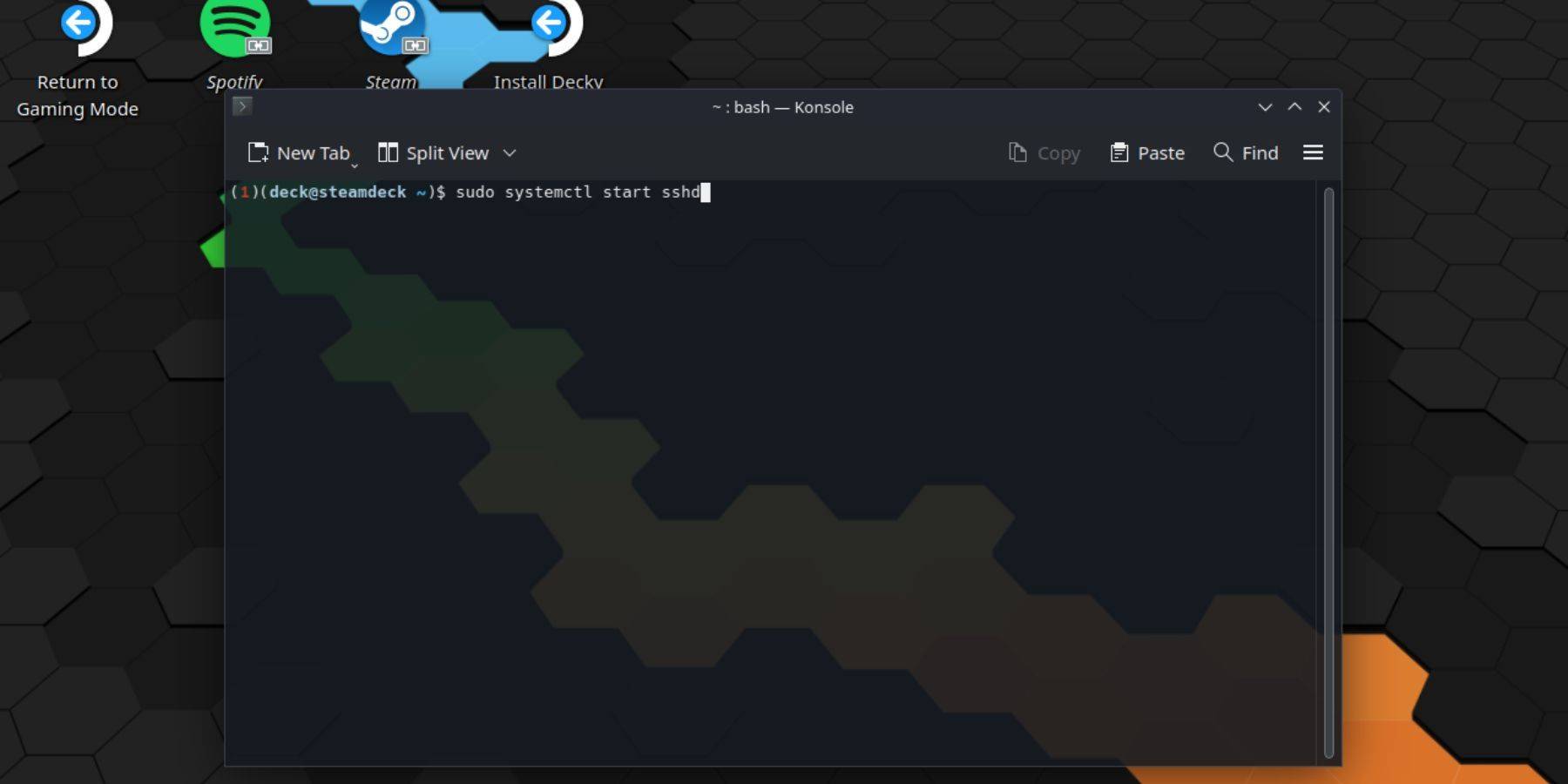 は、これらの手順に従ってSSHを有効にします。
は、これらの手順に従ってSSHを有効にします。
1。スチームデッキのパワー。
2。スチームメニュー(スチームボタン)にアクセスします。
3. [設定]> [システム]> [システム設定]> [開発者モードを有効にする]に移動します。
4.スチームメニューにもう一度アクセスしてください。
5. [電源]> [デスクトップモードに切り替え]を選択します。
6.スタートメニューからコンソールを開きます。
7.パスワードの設定(まだ設定されていない場合): passwd。選択したパスワードを入力して確認します。
8。SSHサービスを開始: sudo systemctl start sshd。
9.再起動時にsshを有効にする: sudo systemctl enable sshd。
10.サードパーティのSSHクライアントを使用して、スチームデッキにリモートでアクセスできるようになりました。
重要: OSの腐敗を防ぐためにシステムファイルの変更または削除を避けます。
Stem DeckでSSHを無効にします
SSHを無効にするには:
- [スタート]メニューからコンソールを開きます。
2。再起動時にSSHを無効にするには:
sudo systemctlはsshdを無効にします。 3。すぐにSSHサービスを停止する:sudo systemctl stop sshd。
SSH経由でスチームデッキに接続します
 SSHを有効にした後、Warpinatorのようなサードパーティアプリケーションを使用して、簡単なファイル転送を行います。 SteamデッキとPCの両方にWarpinatorをインストールし、両方のデバイスで同時に起動して、単純なドラッグアンドドロップファイル転送を行います。
SSHを有効にした後、Warpinatorのようなサードパーティアプリケーションを使用して、簡単なファイル転送を行います。 SteamデッキとPCの両方にWarpinatorをインストールし、両方のデバイスで同時に起動して、単純なドラッグアンドドロップファイル転送を行います。
または、Linux PCを使用している場合は、ファイルマネージャーを使用して直接接続できます。アドレスバーに sftp://deck@steamdeckを入力し、以前に設定したパスワードを提供します。

- 1 Fortnite:第6章シーズン1 NPCの場所 Feb 13,2025
- 2 Robloxゲームコードの更新:2025年4月 May 13,2025
- 3 Roblox: Warrior Cats: Ultimate Edition コード (2025 年 1 月) Feb 12,2025
- 4 6 人で楽しむ料理の旅 Jan 01,2025
- 5 Pokémon GO が花火などで 2025 年の新年を祝います! Jan 03,2025
- 6 ドラゴンクエストを征服するためのヒントIII:HD-2Dリメイク Feb 21,2025
- 7 一般的なマーベルライバルのエラーコードを修正する方法 Feb 20,2025
- 8 マーベルライバルのランクReset詳細が明らかに Feb 11,2025
-
あらゆるスタイルのユニークな壁紙アプリ
合計 10
-
Androidの究極の野球ゲーム
合計 10






























